Thông tin liên hệ
- 036.686.3943
- admin@nguoicodonvn2008.info

Bạn có từng để ý một mục mới được gọi là Ralink Linux Client xuất hiện như một phần của mạng Windows không? Vậy nó là gì và tại sao nó lại xuất hiện trong mạng Windows? Hãy tìm câu trả lời trong bài viết này nhé.
Ralink là một trong nhà sản xuất chipset hàng đầu cho router. Ngoài ra nó còn sản xuất chipset cho TV, hệ thống an ninh gia đình, v.v…
Một số công ty như D-Link, HP, Belking, Asus Netgear, Gigabyte, v.v… sử dụng Ralink Linux Client làm chipset nội bộ cho router của họ. Do đó, trong hầu hết các trường hợp, Ralink Linux Client là một phần của mạng.
Có thể bạn sẽ thắc mắc nếu Ralink Linux Client xuất hiện trên thiết bị mạng vì đó là một phần của mạng, vậy tại sao các thiết bị ngẫu nhiên khác lại không thấy. Lý do là chipset Ralink sử dụng cùng một địa chỉ IP với router. Vì nó sử dụng cùng một địa chỉ IP với router nên hệ thống nhầm lẫn giữa hai thiết bị và hiển thị Ralink Linux Client như một phần của mạng.
Các hacker và tội phạm mạng trên thế giới đều biết điều này và họ có thể sử dụng cùng một thứ Ralink Linux Client để hack vào hệ thống của bạn. Trong trường hợp đó, người dùng cần tắt các thiết bị kết nối với router từng cái một và kiểm tra nếu bất cứ thiết bị nào có chipset Ralink Linux Client không.
Nếu không có thiết bị nào có chipset Ralink Linux Client, thì đó là một dấu hiệu cho thấy ai đó đang cố xâm nhập vào hệ thống. Trong trường hợp này, hãy thực hiện theo một số phương pháp đơn giản dưới đây.
Nếu không có thiết bị nào được kết nối với mạng của router có chipset Ralink Linux Client, có thể ai đó đang cố xâm nhập vào hệ thống của bạn sử dụng tên Ralink Linux Client để tránh bị phát hiện. Trong trường hợp này bạn cần thay đổi tên và mật khẩu mạng Wifi. Khi thay đổi tên SSID và mật khẩu của router, các thiết bị được kết nối với router của bạn sẽ mất kết nối.
Tham khảo bài viết Cách đổi mật khẩu Wifi, đổi pass wifi VNPT, FPT, Tenda, TP-Link, Viettel trên máy tính, điện thoại để biết cách thực hiện nhé.
Nếu bạn đang đối phó với bất kỳ mối đe dọa nào, thì việc thay đổi SSID và mật khẩu có thể khiến Ralink Linux Client biến mất khỏi máy tính. Tuy nhiên, nếu không, Ralink Linux Client bạn đang thấy có lẽ là một phần của thiết bị mạng. Nếu vẫn muốn xóa Ralink Linux Client, thực hiện theo hướng dẫn sau.
Bước 1. Nhấn phím Win+R để mở hộp thoại Run. Trong hộp thoại Run, gõ services.msc và nhấn Enter.
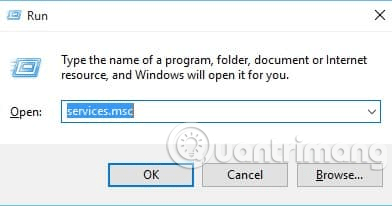
Bước 2. Trong danh sách dịch vụ, cuộn xuống và tìm dịch vụ Windows Connect Now.
Bước 3. Click chuột phải vào nó và chọn Properties. Trong loại Startup, chọn Disabled.
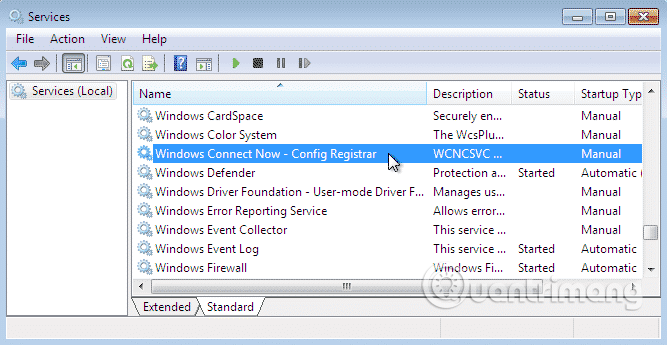
Giờ đây Ralink Linux Client đã được xóa khỏi máy tính Windows 10.
Nguồn tin: Quantrimang.com
Ý kiến bạn đọc
Những tin mới hơn
Những tin cũ hơn
 Cách chỉnh độ rộng tự động trên Excel
Cách chỉnh độ rộng tự động trên Excel
 Kiểu dữ liệu trong Python: chuỗi, số, list, tuple, set và dictionary
Kiểu dữ liệu trong Python: chuỗi, số, list, tuple, set và dictionary
 Cách giãn dòng trong Word 2016, 2019, 2010, 2007, 2013
Cách giãn dòng trong Word 2016, 2019, 2010, 2007, 2013
 Cách hiển thị My Computer, This PC trên Desktop của Windows 10
Cách hiển thị My Computer, This PC trên Desktop của Windows 10
 8 tính năng Microsoft Office giúp bạn cắt giảm hàng giờ làm việc
8 tính năng Microsoft Office giúp bạn cắt giảm hàng giờ làm việc
 Cách xem mật khẩu Wifi đã lưu trên Windows
Cách xem mật khẩu Wifi đã lưu trên Windows
 Cách kết nối Google Drive với Grok Studio
Cách kết nối Google Drive với Grok Studio
 Việc chuyển sang Google Public DNS trên router và PC giúp cải thiện tốc độ Internet như thế nào?
Việc chuyển sang Google Public DNS trên router và PC giúp cải thiện tốc độ Internet như thế nào?
 Những bản mod thiết yếu giúp Windows 11 trở nên hữu ích hơn
Những bản mod thiết yếu giúp Windows 11 trở nên hữu ích hơn
 Cách đồng bộ Microsoft Forms với Excel
Cách đồng bộ Microsoft Forms với Excel
 Hướng dẫn tạo theme AI cho Outlook
Hướng dẫn tạo theme AI cho Outlook
 Hàm DATEPART trong SQL Server
Hàm DATEPART trong SQL Server
 Hướng dẫn xem lại nhà cũ trên Google Maps
Hướng dẫn xem lại nhà cũ trên Google Maps
 Tôi từng thương em
Tôi từng thương em
 Cách chèn, viết biểu tượng mũi tên (↑↓←↕↔→↘↗↙↖) trong Word
Cách chèn, viết biểu tượng mũi tên (↑↓←↕↔→↘↗↙↖) trong Word
 Cấu hình Resident Evil Requiem PC
Cấu hình Resident Evil Requiem PC
 Cách tận dụng tab Performance trong Task Manager
Cách tận dụng tab Performance trong Task Manager
 Rời bỏ mối quan hệ bạn bè độc hại
Rời bỏ mối quan hệ bạn bè độc hại
 Hướng dẫn sử dụng Photoshop cho người mới
Hướng dẫn sử dụng Photoshop cho người mới
 Cách sửa lỗi AutoCAD bị giật, lag
Cách sửa lỗi AutoCAD bị giật, lag
